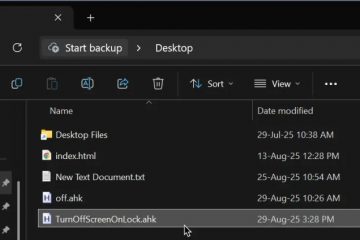Microsoft zaczął eksperymentować z wyszukiwaniem i polem wyszukiwania w swoim systemie operacyjnym Windows 11 jakiś czas temu. Jednym z najnowszych dodatków Microsoftu było wyświetlanie ikon w polu wyszukiwania, które przedstawiały specjalne wydarzenie które Microsoft wybrał na ten dzień. Firma Microsoft nazywa tę funkcję Wyróżnienia wyszukiwania.
Teraz coraz więcej użytkowników systemu Windows 11 widzi większe pole wyszukiwania na pasku zadań systemu Windows 11. Microsoft umieścił go obok ikony Start i przed wszelkimi przypiętymi ikonami. Użytkownicy systemu Windows 11, którzy skonfigurowali wyrównanie paska zadań do lewej, mają ikonę widżetu umieszczoną po prawej stronie pola wyszukiwania.
Aktywacja wyszukiwania otwiera główny interfejs wyszukiwania. Jest on podzielony na dwie główne kolumny: lewa wyświetla sugestie, np. aplikacje do uruchomienia, wskazówki lub sugestie, oraz właściwą treść z sieci.
Chociaż może to być przydatne dla niektórych użytkowników systemu Windows 11, większość może się nie podobać.
Z kolei otwarcie Startu wyświetla przypięte programy i, jeśli nadal są włączone, rekomendacje. Start zawiera również funkcję wyszukiwania, a okno wyników faktycznie korzysta z interfejsu wyszukiwania.
Innymi słowy: nie ma znaczenia, czy użytkownik wyszukuje z poziomu Start, czy z pola wyszukiwania, wynikowa strona jest identyczna.
Dlaczego więc pole wyszukiwania jest włączone? Sugestie są podstawowe i nieprzydatne dla większości użytkowników. Niektórzy użytkownicy mogą docenić wyniki wyszukiwania w sieci, ale otwarcie dowolnej przeglądarki wyświetla podobne treści. Użytkownicy systemu Windows 11, którym się to spodoba, mogą otworzyć witrynę MSN, aby uzyskać podobne treści.
Usunięcie wyszukiwania jest dość łatwe. Dodatkową zaletą takiego postępowania jest to, że na pasku zadań jest więcej miejsca na ikony.
Oto jak usunąć pole wyszukiwania z paska zadań systemu Windows 11:
Kliknij prawym przyciskiem myszy puste miejsce na pasek zadań Windows 11 i wybierz Ustawienia paska zadań. Alternatywnie, jeśli nie ma pustego miejsca, otwórz Start > Ustawienia > Personalizacja > Pasek zadań, aby się tam dostać. Grupa Elementy paska zadań u góry otwieranej strony zawiera Wyszukiwanie jako jeden z elementów, które użytkownicy mogą wyświetlać lub ukrywać. Po prostu wyłącz tę opcję, a wyszukiwanie nie będzie już wyświetlane.
Kliknięcie przycisku Start lub dotknięcie klawisza Windows otwiera opcje wyszukiwania w menu Start. Po prostu dotknij systemu Windows i zacznij pisać, aby uruchomić wyszukiwanie w systemie.
Słowa zamykające
Microsoft wymusza wyszukiwanie w systemie Windows z określonego powodu i nie działa na korzyść użytkownika. Narzędzia innych firm, takie jak doskonałe wyszukiwanie wszystkiego lub aplikacja zastępcza Start , na przykład Start11, to dobra opcja, aby całkowicie pominąć domyślne opcje wyszukiwania systemu Windows 11.
Teraz ty: czy używasz wbudowanego wyszukiwania w systemie Windows, czy alternatywa?
Podsumowanie
Nazwa artykułu
Duże pole wyszukiwania na pasku zadań systemu Windows 11 jest niepotrzebne
Opis
Dowiedz się dlaczego duże pole wyszukiwania na pasku zadań systemu Windows 11 jest niepotrzebne i czego możesz użyć zamiast tego do wyszukiwania.
Autor
Martin Brinkmann
Wydawca
Wszystkie nowości dotyczące technologii Windows
Logo